
فوگ ڪجهه اسرار ۽ مڪمليت جي فوٽوشاپ ۾ توهان جي ڪمن تي منحصر آهي. اهڙي خاص اثرن کان سواء اهو ڪم جي اعلي سطح حاصل ڪرڻ ناممڪن آهي. هن سبق ۾، اسان توهان کي ٻڌائينداسين فوٽوشاپ پروگرام ۾ هڪ فگ ڪيئن ٺاهجي.
فوٽوشاپ ۾ هڪ فوگ ٺاهڻ
آرٽيڪل کي ايترو اثر نه آيو ته ايترو اثر نه ڪيو ويو آهي ته برش سان برش ٺاهڻ لاء. اهو هر ممڪن طريقي سان هيٺ ڏنل ڪارناما نه ڪندو، پر بس صحيح برش ۽ تصوير کي تصوير ۾ شامل ڪريو.تنهن ڪري، فوگ ٺاهڻ لاء اڳتي وڌو. اهو to اڻڻ ضروري آهي ته برش جي ڪم ڪار جي اصلي سائيز، بهتر اهو بهتر ٿيندو.
اسٽيج 1: تياري
- پروگرام جي ميلاپ ۾ هڪ نئون دستاويز ٺاهيو ctrl + n. اسڪرين شاٽ ۾ بيان ڪيل پيرا ميٽرز سان. دستاويز جا طول و عرض سيٽ ۽ وڌيڪ تائين آهن 5000. پکسلز.
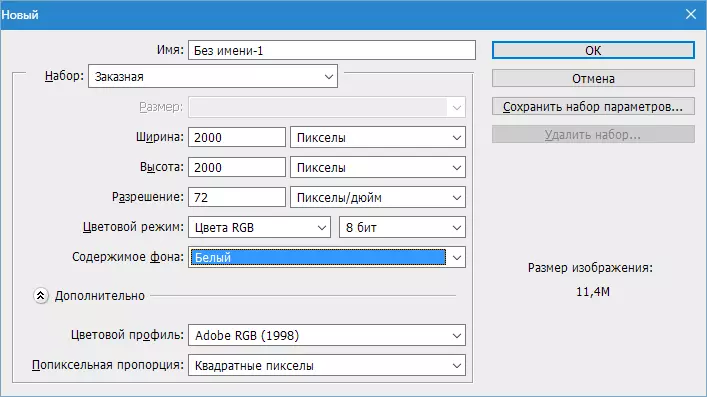
- اسان پنهنجي واحد پرت کي ڪاري ۾ وجهي ڇڏيو. اهو ڪرڻ لاء، مکيه ڪارو رنگ چونڊيو، اوزار وٺو "ڀريو" ۽ ڪئنوس تي ڪلڪ ڪريو.
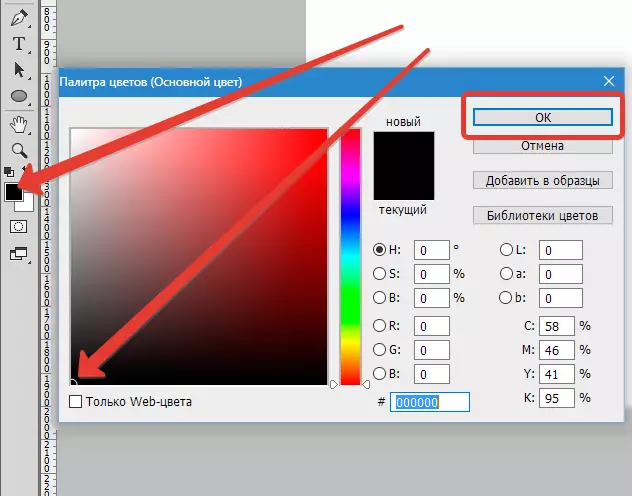
نتيجو:
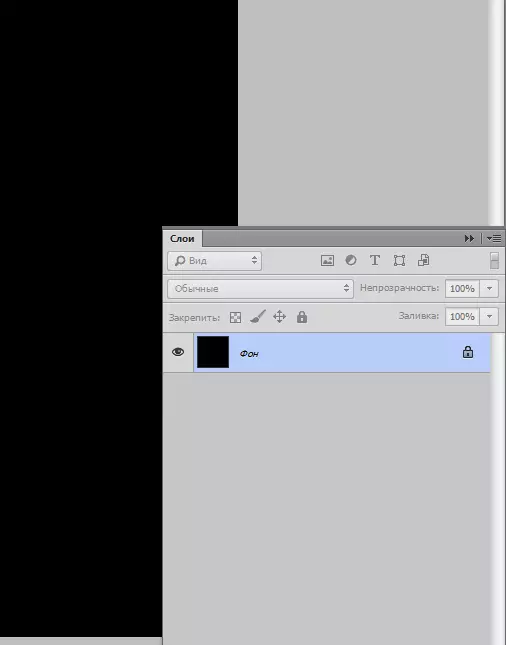
- اڳيون، اسڪرين شاٽ ۾ بيان ڪيل بٽڻ تي ڪلڪ ڪري هڪ نئون پرت ٺاهيو، يا اهم ميلاپ استعمال ڪندي Ctrl + Shift + n.

- پوء اوزار چونڊيو "اوول علائقو".
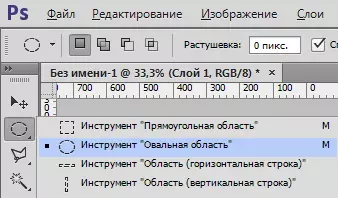
نئين پرت تي هڪ چونڊ ٺاهيو. چونڊ حاصل ڪيل ڪئنوس يا ڪرسر يا ڪرسر تي يا ڪرسر تي لارڊ تي منتقل ڪري سگهجي ٿو.
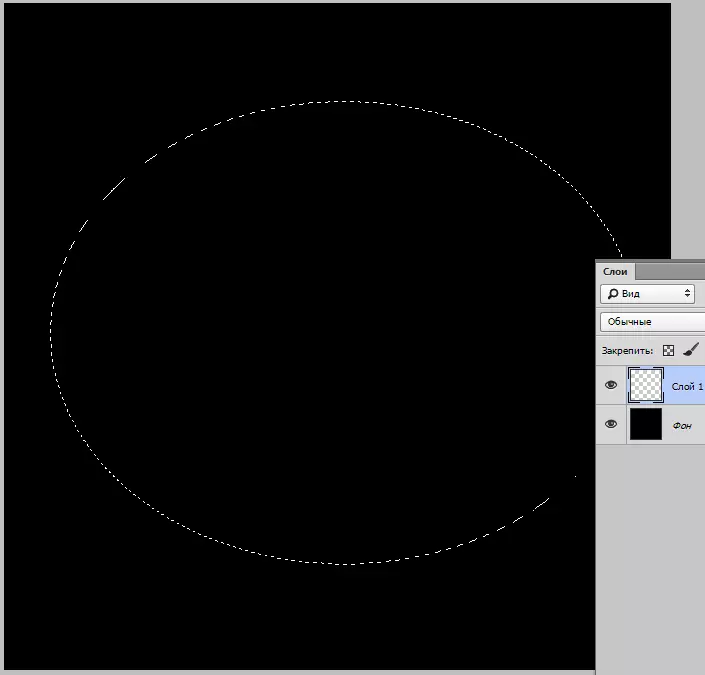
- ايندڙ قدم اهو آهي ته اسان جي فگگ ۽ ان جي ڀرپاسي واري تصوير جي وچ ۾ سرحد کي هموار ڪرڻ جي چونڊ کي رد ڪرڻ آهي. مينيو ڏانھن وڃو "مختص" ، سيڪشن ڏانهن وڃو "ترميم" ۽ اسان اتي ڏسي رهيا آهيون "راسسيشو".

دستاويزي ريڊس جي قيمت دستاويز جي سائيز سان لاڳاپيل آهي. جيڪڏهن توهان هڪ دستاويز 5000x5000 پکسلز ٺاهي چڪا آهيو ته ريڊيس 500 پکسلز هجڻ گهرجي. اسان جي ڪيس ۾، اهو قيمت 200 جي برابر آهي.

اسٽيج 2: برش ٺاهڻ
- اڳتي توهان کي رنگن کي سيٽ ڪرڻ جي ضرورت آهي: مکيه هڪ ڪارو، پس منظر - اڇو.

- پوء پنهنجو پاڻ کي سڌو سنئون ٺاهيو. اهو ڪرڻ لاء، مينيو تي وڃو "فلٽر - رينڊرنگ - بادل".

اهو ڪجهه به ترتيب ڏيڻ لاء ضروري ناهي، فوگ پنهنجو پاڻ طرفان حاصل ڪيو ويندو آهي.
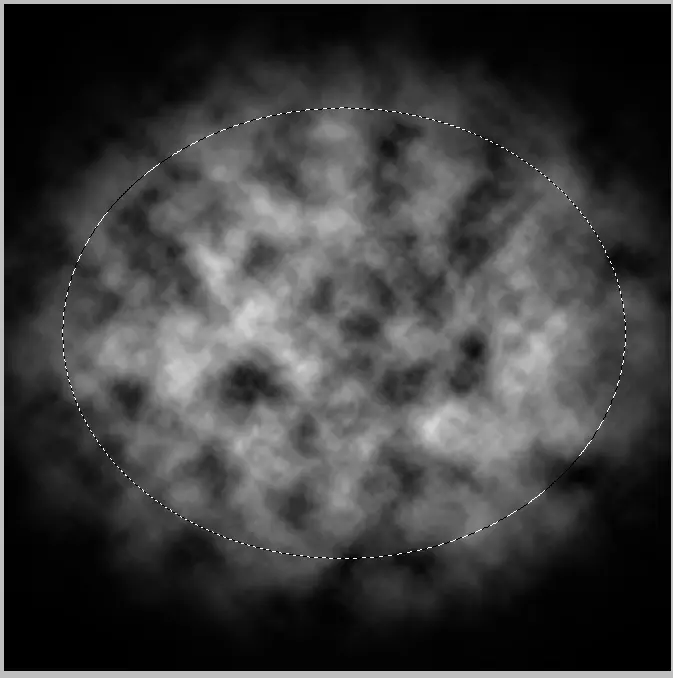
- چونڊ کي چابين جي ميلاپ کي هٽايو Ctrl + D. ۽ اسين ساراهيون ٿا ... صحيح، زخم کي ساراهڻ لاء - نتيجن جي نتيجي ۾ نتيجو ڪ to ڻ لاء ضروري آهي.
مينيو ڏانھن وڃو "فلٽر - بلور - گس ۾ بلور" ۽ فلٽر کي ترتيب ڏيو، جيئن اسڪرين شاٽ ۾. ذهن ۾ رکو ته توهان جي صورت ۾ قدر مختلف ٿي سگهي ٿو.
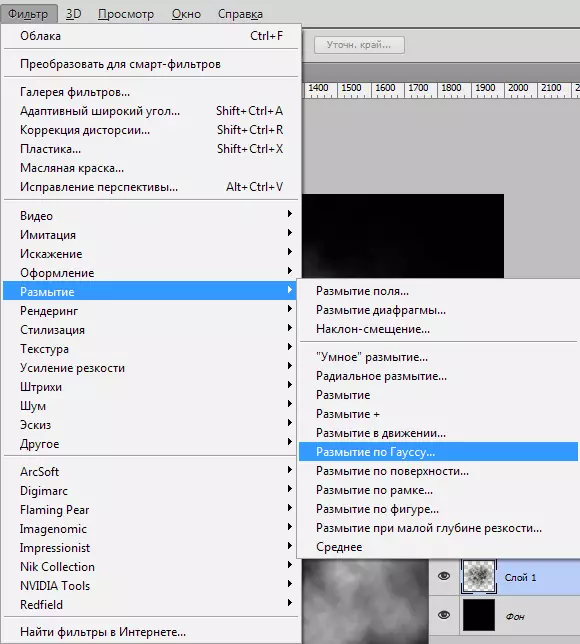
نتيجي تي ڌيان ڏيڻ.
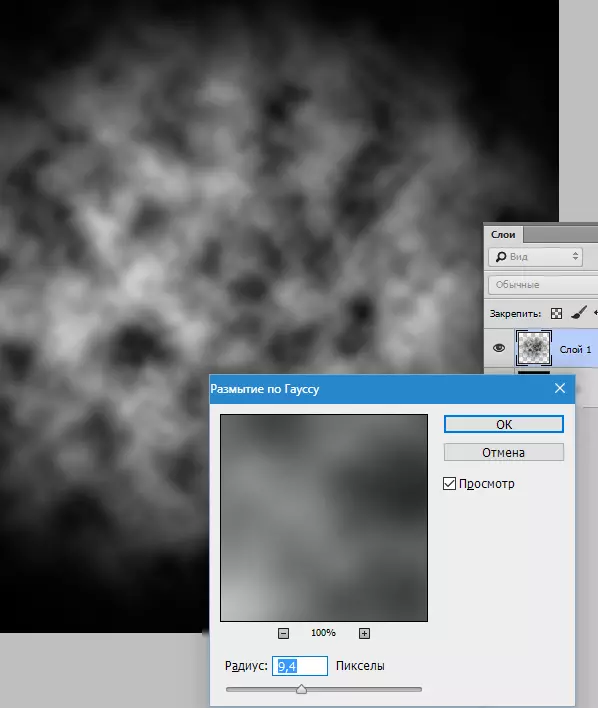
- کان وٺي - فوگ - مادي نه آهي ۽ نه هر جڳهه تي هڪ ئي کثافت آهي، اسان مختلف کثافت واري اثرات سان ٽي مختلف برش پيدا ڪنداسين. فگ جي چاٻي سان پرت جي ڪاپي ٺاهيو Ctrl + J. ، ۽ اصل ڌنڌ مان، اسان نمائش کي ختم ڪيو.
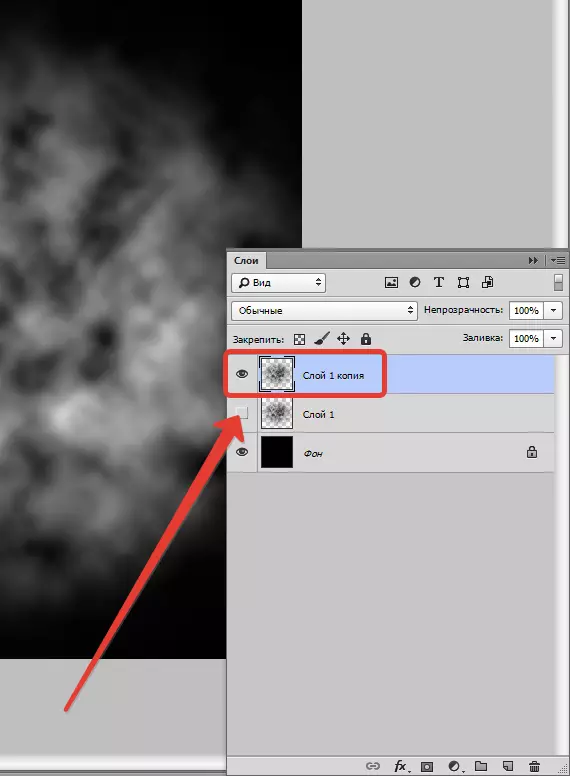
- ڪاپي جي اپوزيشن کي 40 سيڪڙو تائين گهٽايو.

- هاڻي اسان فوگ جي کثافت کي وڌائي ڇڏينداسين "مفت تبديلي" . ڪيبورڊ ڪيچ کي دٻايو ctrl + t. تصوير مارڪرن سان فريم ظاهر ٿيڻ گهرجي.

- ڪلڪ ڪريو فريم جي اندر ڪلڪ ڪريو فريم جي اندر، ۽ ڊراپنگ واري حوالي سان، آئٽم چونڊيو "نقطه نظر".
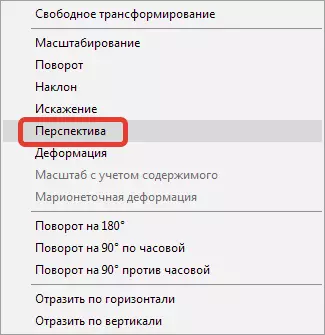
پوء اسان صحيح مٿي واري مارڪر کي مٿي کڻون ٿا (يا کاٻي پاسي واري چوٽي تي) ۽ تصوير کي جيئن اسڪرين تي ڏيکاريل آهي. عمل جي مڪمل ٿيڻ تي، ڪلڪ ڪريو اي داخل ڪرڻ.
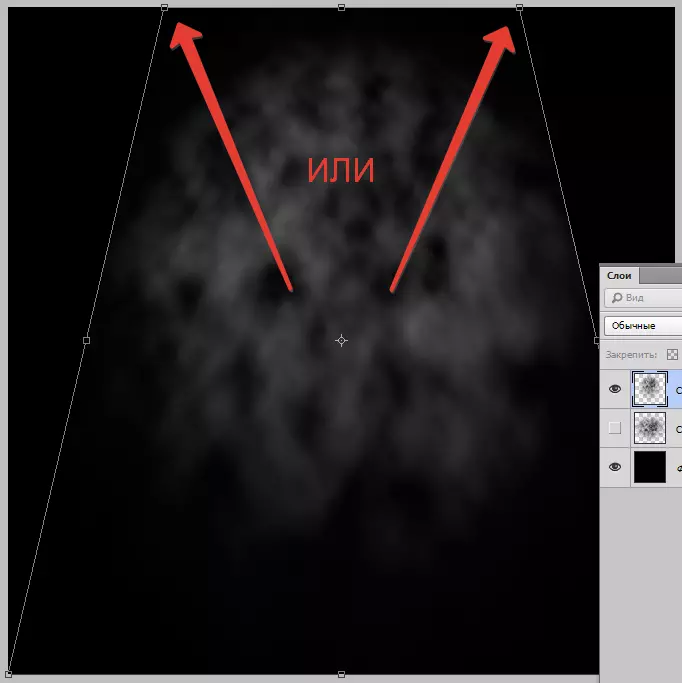
- مگ سان برش لاء ٻيو بل ٺاهيو. اسان پرت جي ڪاپي شروعاتي اثر سان ( Ctrl + J. ) ۽ ان کي پيليٽ جي مٿان ڇڪيو. اسان کي هن پرت لاء سائونڊ شامل آهي، ۽ جنهن لاء توهان صرف ڪم ڪيو آهي، هٽايو.
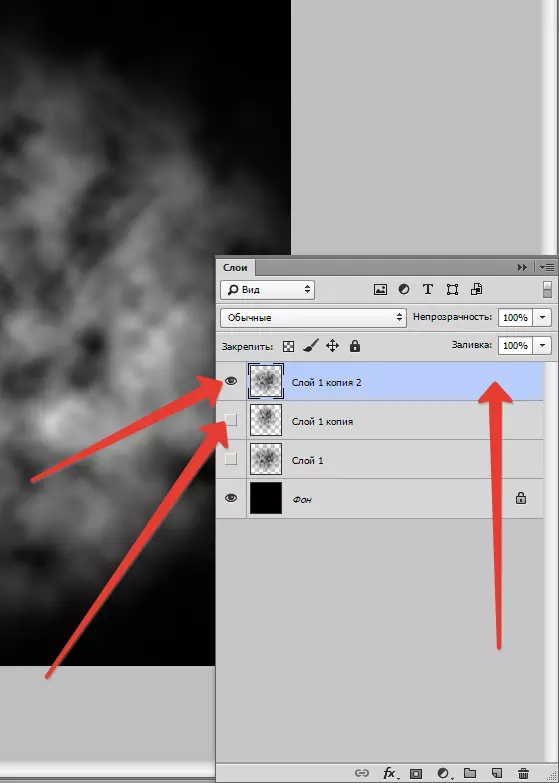
- گس ۾ بلور پرت، هن وقت وڌيڪ مضبوط آهي.
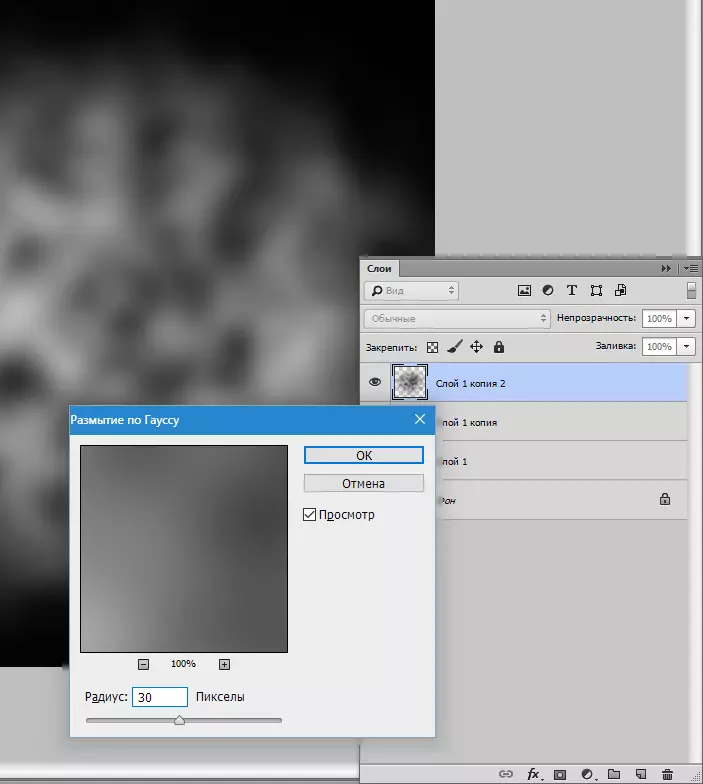
- پوء ڪال ڪريو "مفت تبديلي" (ctrl + t) ۽ تصوير کي نچيو، انهي سان "اسٽيل" ڪوڙي حاصل ڪري رهيو آهي.
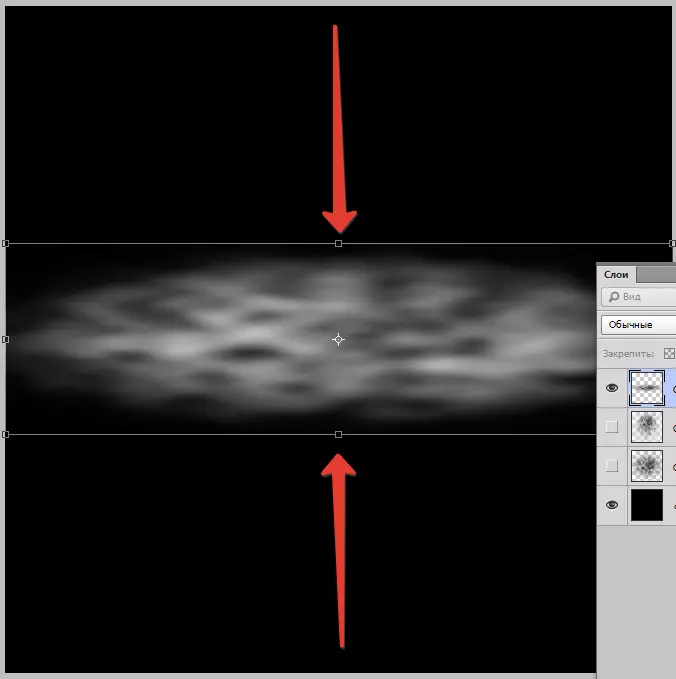
- اسان پرت کي 60 سيڪڙو تائين جوڙ گهٽايو.

- جيڪڏهن تصوير تمام روشن سفيد علائقا رهي ٿي، اهي هڪ ڪاري نرم برش سان رنگ ڪري سگهجن ٿا. برش سيٽنگون اسڪرين شاٽس تي پيش ڪيون ويون آهن.

"نرم گول".
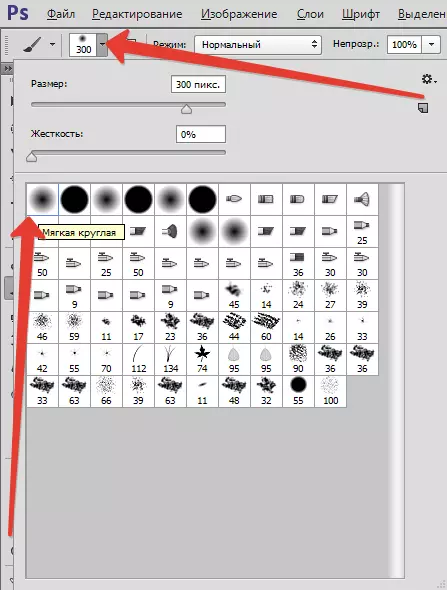
"استثنا" 25-30 سيڪڙو.

- تنهن ڪري، برش جو خال پيدا ڪيو ويو آهي، هاڻي اهي سڀ ڪجهه ان کي روڪڻ جي ضرورت آهي، ڇاڪاڻ ته برش هڪ اڇي پس منظر تي ڪاري تصوير مان صرف هڪ اڇي تصوير مان ٺاهي سگهجي ٿو. اسان اصلاحي پرت استعمال ڪندا آهيون "اندر".
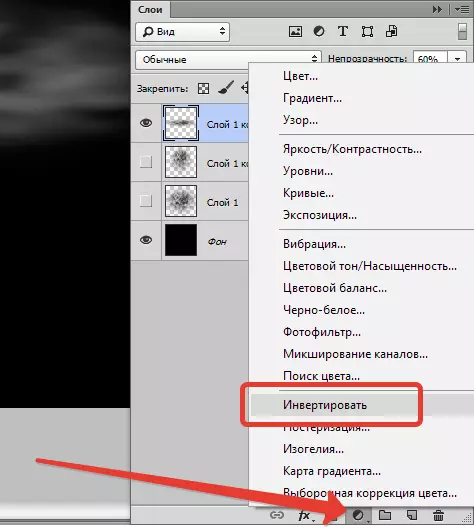
نتيجو:
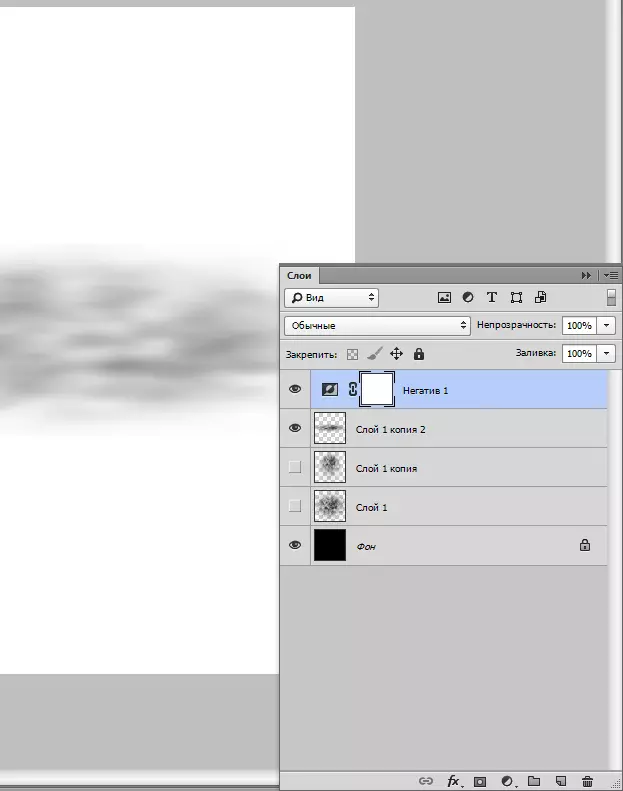
- اچو ته نتيجو واري ڪم ڪار تي نظر وجهون. اسان ڇا ڏسندا؟ ۽ اسان مٿي ۽ هيٺيان تي تيز حدون ڏسندا آهيون، انهي سان گڏوگڏ ڇا ڪم ڪار ڪئنوس جي سرحدن کان ٻاهر وڃي ٿو. اهي خاميون ختم ٿيڻ گهرجن. ظاهري پرت کي چالو ڪيو ۽ ان کي اڇو ماسڪ شامل ڪيو.
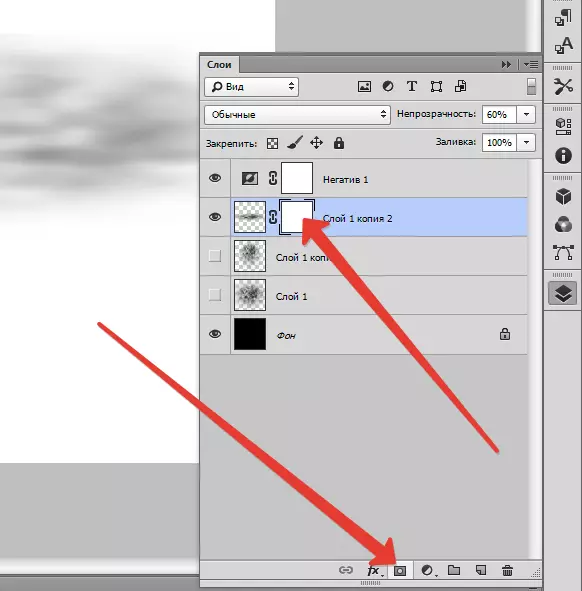
- پوء برش کي ساڳي سيٽنگن سان گڏ، پر 20 سيڪڙو جي نابالغ سان ۽ ان جي غير معقول سان ماسڪ تي زور سان رنگ ڪيو. برش جي سائيز وڌيڪ بهتر آهي.
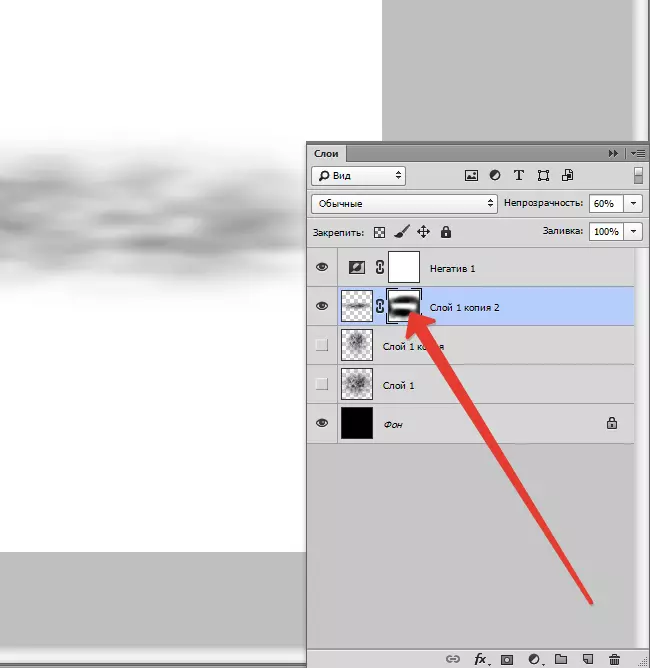
- مڪمل تي ڪلڪ ڪريو نقاب تي صحيح ڪلڪ ڪريو ۽ آئٽم چونڊيو "هڪ پرت ماسڪ لاڳو ڪريو".
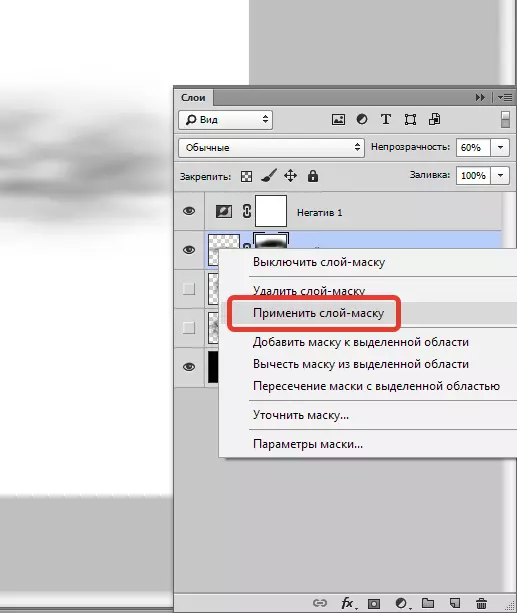
ساڳيو طريقيڪار سڀني تہن سان ڪيو وڃي. الگورتھم ھيٺ ڏنل آھي: اسان سڀني تہن کان ڏيک، پس منظر ۽ منفي "کان سواء، هڪ ماسڪ کي ختم ڪريو، ماسڪ کي ماسڪ تي ڪاري برش کي شامل ڪريو. اسان هڪ ماسڪ ۽ انهي تي استعمال ڪندا آهيون ...
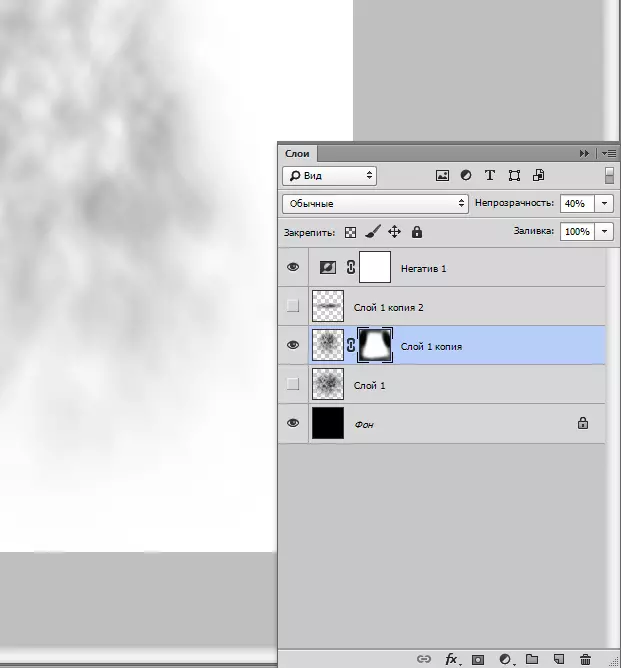
- جڏهن تہن جو ايڊٽنگ ختم ٿي چڪو آهي، توهان برش ٺاهڻ شروع ڪري سگهو ٿا. اسان کي پورهيپ سان پرت جي نمائش شامل آهي (اسڪرين شاٽ ڏسو) ۽ ان کي چالو ڪيو.
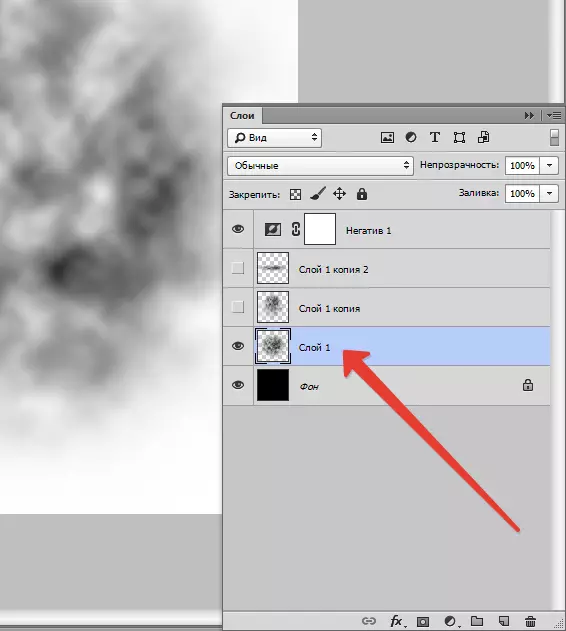
- مينيو ڏانھن وڃو "ايڊيٽنگ - برش جي وضاحت ڪريو".

نئين برش جو نالو ڏيو ۽ ڪلڪ ڪريو ٺيڪ آ ٺيڪ ن.
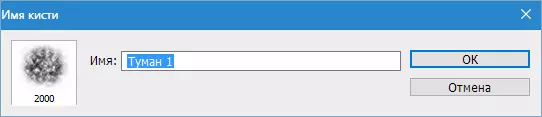
- پوء هن ورڪپيس سان پرت کان نمائش کي هٽايو ۽ ٻئي ڪمائي جي لاء ظاهر ڪيو. ورجائي عمل. سڀ ٺاهيل برش برش جي هڪ معياري سيٽ ۾ ظاهر ٿيندا.

اسٽيج 3: برش جي تحفظ
برش کي وڃائڻ لاء نه وڃايو ويو، انهن جو هڪ رواج سيٽ ٺاهيو.
- گيئر تي ڪلڪ ڪريو ۽ شيء چونڊيو "سيٽ جو انتظام".
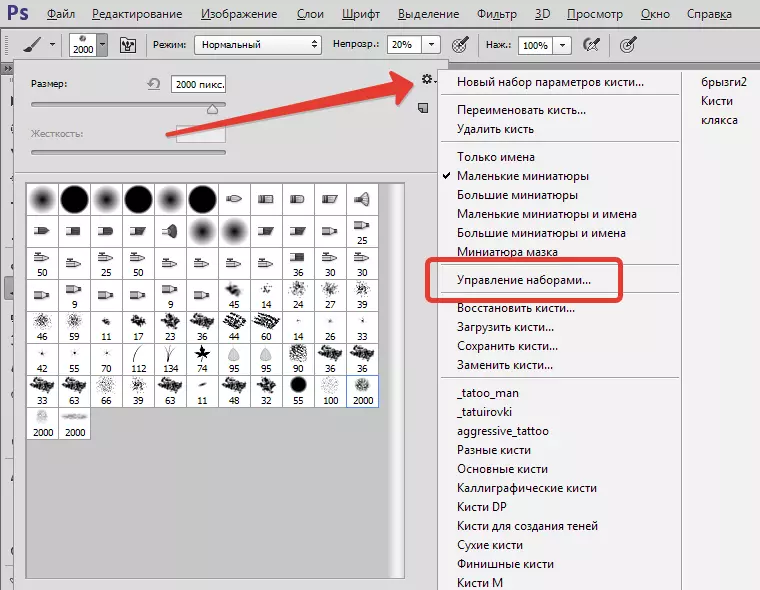
- ڪم تي پلن ctrl ۽ موڙ ۾ هر نئين برش تي ڪلڪ ڪريو.
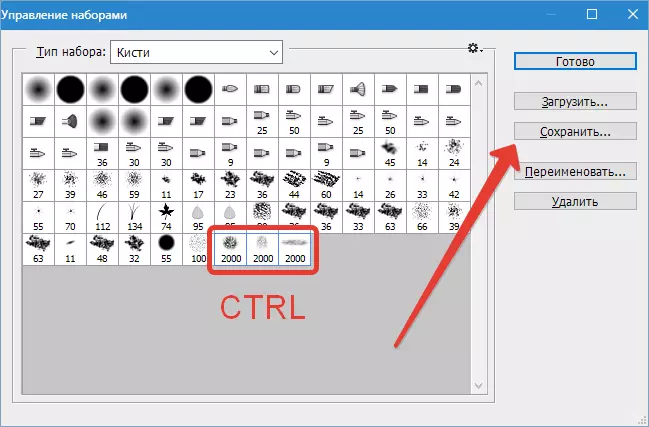
- ته پوء ڪلڪ ڪريو "بچايو" ، سيٽ کي ۽ ٻيهر نالو ڏيو "بچايو".
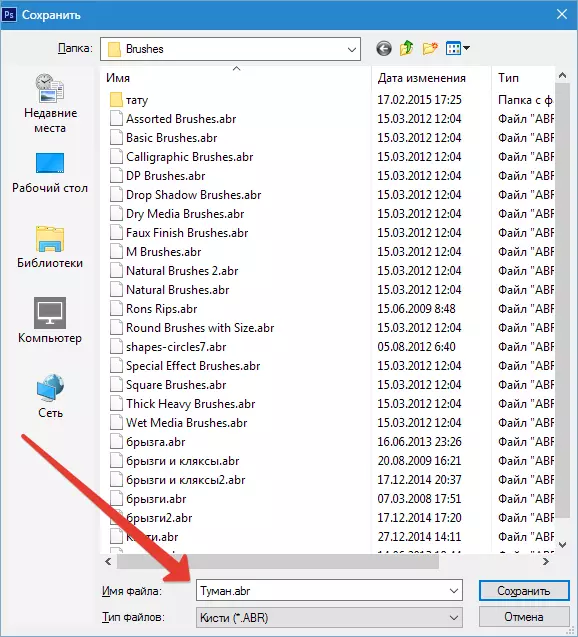
سڀني عملن کان پوء، ڪلڪ ڪريو "تيار".
سب فولڊر ۾، انسٽال ٿيل پروگرام سان سيٽ ۾ سيٽ محفوظ ڪيو ويندو "پيشوس - برش" . توهان ان کي هيٺين طور تي ڪال ڪري سگهو ٿا: گيئر تي ڪلڪ ڪريو، "ڊائون لوڊ برش" واري شيء کي چونڊيو ۽ ونڊو ۾ چونڊيو وڃي ٿو، اسان کي اسان جي سيٽ ڳولي رهيا آهيون.
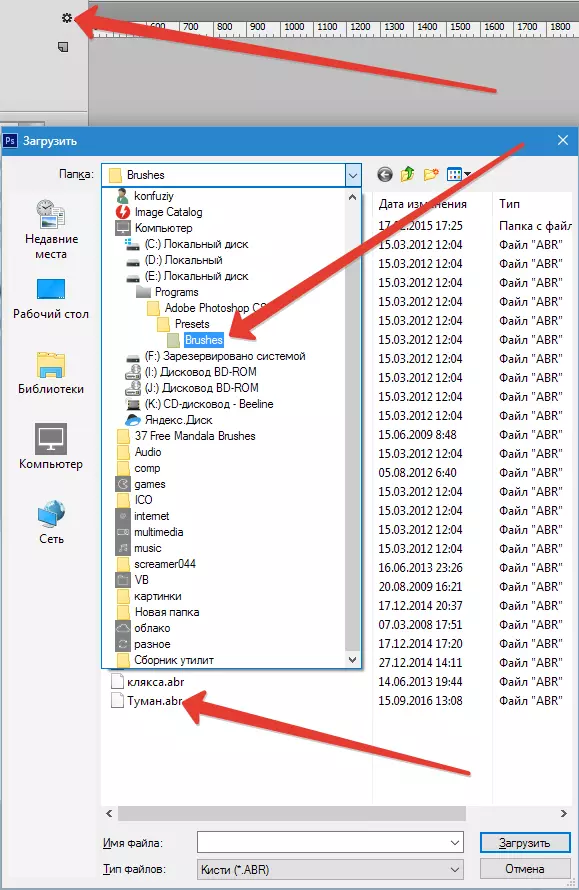
وڌيڪ پڙهو: فوٽوشاپ ۾ برش سان انسٽاليشن ۽ رابطو
تنهن ڪري، فوگ سان برش ٺاهيل آهن، اچو ته انهن جي استعمال جي هڪ مثال تي ڏسو.

ڪافي تصور ڪري رهيو آهي، توهان هن سبق ۾ ٺاهيل برش کي لاڳو ڪرڻ لاء ڪيترائي آپشن ڳولي سگهو ٿا.
